Google Play 스토어는 Android 사용자 기반이 온라인에서 사용할 수 있는 가장 큰 애플리케이션 시장입니다. Android에 사전 설치되어 제공되는 몇 가지 앱 중 하나입니다. 무수히 많은 애플리케이션과 전자책이 있는 Google Play 스토어는 Android에서 가장 많이 출시된 애플리케이션 중 하나이기도 합니다. 무료 앱 외에도 일부 서비스를 제공하고 이에 대해 일정 금액을 청구하는 많은 앱이 있습니다. 일부 앱은 한 번에 요금을 청구하지만 일부 앱은 제공하는 요금제에 따라 월별 또는 분기별로 요금을 청구합니다. 이러한 예정된 지불은 구독을 만듭니다.

앱을 전환하기로 결정하거나 사용을 중단하려는 경우 해당 앱을 제거해도 일정에 따라 신용 카드에 요금이 청구되는 것은 중단되지 않습니다. 결제는 해당 앱에 가입할 때 선택한 요금제에 따라 자동으로 인출됩니다. 해당 앱에 대한 추가 결제를 중지하려면 Google Play 스토어에서 구독을 취소해야 합니다. 오늘은 다양한 기기에서 구독을 취소할 수 있는 방법을 제안해 보겠습니다.
Android에서 Google Play 구독 취소:
- Android에서 Google Play 스토어 앱을 실행합니다.
- 왼쪽 상단 모서리에 있는 메뉴 버튼을 누르고 메뉴 목록에서 구독을 선택합니다.
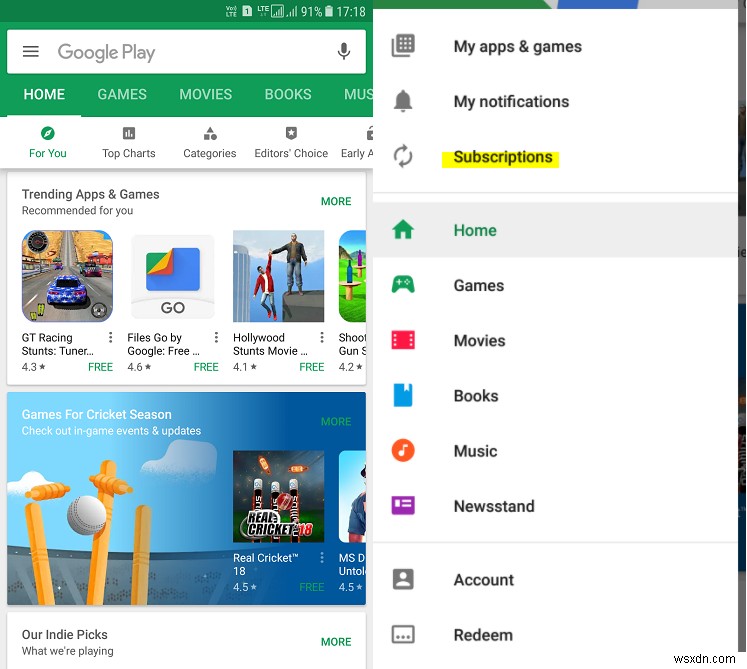
- 이제 취소하려는 구독을 선택합니다.
- 구독 취소를 탭하고 화면 지침을 따릅니다.
iPhone 및 iPad에서 Google Play 구독 취소:
Google Play 스토어는 iPhone 및 iPad에서 애플리케이션으로 사용할 수 없으므로 웹 브라우저에서 실행해야 합니다. 시작하면 데스크톱에서 수행하는 것처럼 간단한 단계를 진행할 수 있습니다.
- 기기에서 웹 브라우저(Google 크롬 또는 Safari 등)를 시작합니다.
- play.google.com으로 리디렉션합니다.
- 왼쪽 메뉴에서 내 구독을 클릭합니다.
- 취소하려는 구독을 찾아 관리를 클릭합니다.
- 구독 취소를 클릭하여 진행합니다.
데스크톱에서 Google Play 구독 취소:
- 웹 브라우저를 실행하고 play.google.com으로 이동합니다.
- 화면 왼쪽에 있는 메뉴에서 내 구독을 클릭합니다.
- 취소하려는 구독을 찾아 관리를 클릭합니다.
- 구독 취소를 클릭합니다.
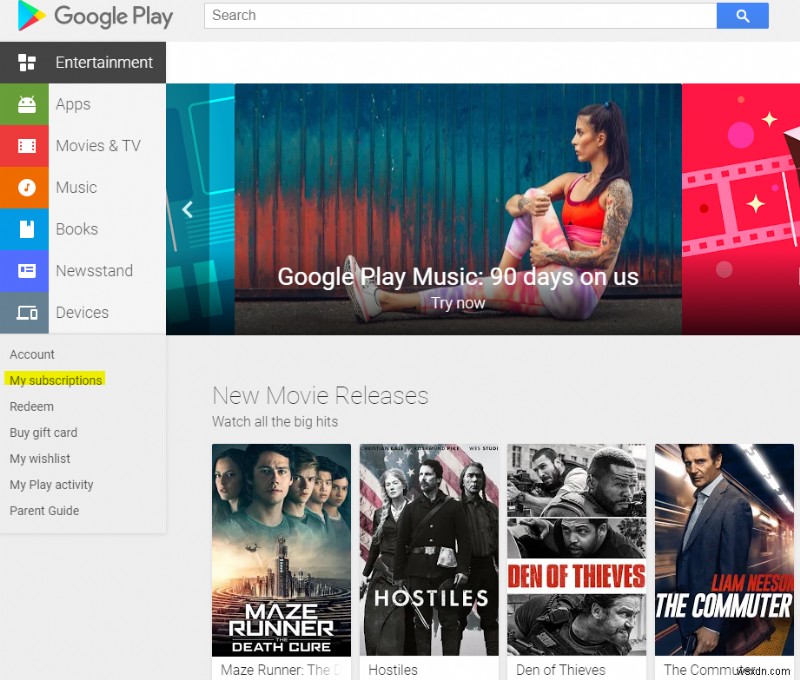
취소하더라도 이미 지불한 나머지 기간 동안은 여전히 구독에 액세스할 수 있다는 점을 아는 것이 중요합니다. 예를 들어 1월 1일에 1년 동안 20달러에 앱이나 서비스에 가입하고 7월 1일에 구독을 취소하기로 결정했다면 12월 31일까지 계속 구독에 액세스할 수 있습니다.
전반적으로 Google Play 스토어에서 구독을 취소하는 데 기술에 정통할 필요는 없습니다. 위의 단계에 따라 더 이상 사용하지 않으려는 앱의 구독을 취소할 수 있습니다. 구독을 취소하면 향후 결제가 중단되지만 결제 금액은 환불되지 않는다는 점을 아는 것이 중요합니다. 마감일이 되기 전에 항상 구독을 취소하는 것이 좋습니다.
